Настройка wifi роутера на ноутбуке - важная задача для всех пользователей, которая поможет обеспечить стабильное и быстрое интернет-соединение. Следуя практичным рекомендациям, вы сможете легко настроить wifi роутер и начать наслаждаться скоростью сети.
Шаг 1: Подключите роутер к питанию. Поставьте роутер в удобное для вас место, где он будет обеспечивать максимальное покрытие сигнала. Подключите роутер к источнику питания и дождитесь, пока он полностью включится.
Шаг 2: Соедините роутер с ноутбуком. Используйте кабель Ethernet, чтобы подключить роутер к порту Ethernet на вашем ноутбуке. Убедитесь, что кабель был надежно подключен с обеих сторон.
Шаг 3: Введите IP-адрес роутера в адресную строку браузера. Введите IP-адрес своего роутера в адресную строку браузера и нажмите клавишу Enter. Обычно адресом является 192.168.1.1 или 192.168.0.1, но в случае необходимости, вы можете проверить адрес в документации к вашему роутеру.
Шаг 4: Войдите в настройки роутера. Введите логин и пароль для доступа к настройкам роутера. Обычно логин и пароль по умолчанию указываются в документации к роутеру. Если вы поменяли эти данные ранее, введите измененные данные.
Шаг 5: Настройте wifi соединение. В меню настроек роутера найдите раздел, отвечающий за настройку wifi соединения. Введите новое имя и пароль для вашей wifi сети. Убедитесь, что пароль достаточно сложен и надежен. Сохраните настройки и выйдите из меню.
Поздравляю, вы успешно настроили wifi роутер на своем ноутбуке! Теперь вы можете подключаться к сети и наслаждаться скоростной передачей данных. Если у вас возникли трудности или вопросы, обратитесь к документации роутера или к провайдеру интернет-услуг.
Шаг 1: Подготовка к настройке wifi роутера

Перед тем, как приступить к настройке wifi роутера на ноутбуке, необходимо выполнить несколько предварительных шагов:
- Выберите место установки роутера: Разместите роутер в центральной части помещения, чтобы обеспечить равномерное распространение сигнала по всей территории. Избегайте установки роутера рядом с другими электронными устройствами, такими как микроволновая печь или телефонная базовая станция, чтобы избежать возможных помех.
- Подключите роутер к источнику питания: Подключите один конец сетевого кабеля к задней панели роутера, а другой конец – в розетку. Убедитесь, что роутер получает питание.
- Подключите роутер к компьютеру: С помощью Ethernet-кабеля подключите один из LAN-портов роутера к Ethernet-порту вашего ноутбука. Это позволит вам получить доступ к настройкам роутера.
- Запустите веб-браузер: Откройте любой веб-браузер, такой как Google Chrome или Mozilla Firefox, на вашем ноутбуке.
- Введите IP-адрес роутера: В адресной строке браузера введите IP-адрес роутера. Обычно это 192.168.0.1 или 192.168.1.1. Нажмите Enter.
После выполнения этих предварительных шагов вы будете готовы к дальнейшей настройке wifi роутера на своем ноутбуке.
Шаг 2: Подключение роутера к ноутбуку

После того, как вы успешно настроили свое wifi соединение, настало время подключить роутер к своему ноутбуку. Этот шаг позволит вашему ноутбуку обмениваться данными с роутером и подключаться к интернету.
Для начала, убедитесь, что ваш ноутбук находится в диапазоне действия роутера. Обычно это расстояние до 10-15 метров внутри помещения. Если вы находитесь слишком далеко от роутера, сигнал может быть слабым и скорость интернета может падать.
Затем, найдите в своей операционной системе панель управления сетевыми соединениями. Обычно она находится в разделе "Настройки" или "Сеть". В этом разделе вы увидите список доступных сетей wifi.
Найдите свое wifi соединение в списке и нажмите на него. Если роутер требует пароль, введите его. После подключения к роутеру, ваш ноутбук будет обмениваться данными с роутером и вы сможете пользоваться интернетом.
Шаг 3: Вход в настройки роутера
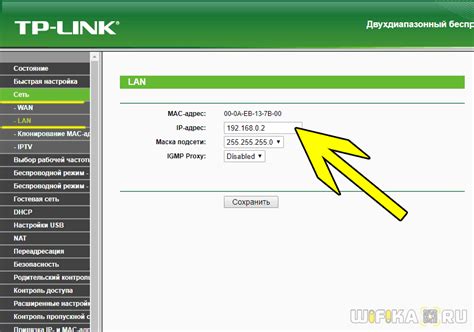
Чтобы настроить wifi роутер, необходимо войти в его настройки. Для этого откройте браузер на вашем ноутбуке и введите в адресной строке IP-адрес роутера. Обычно IP-адрес указывается на наклейке на самом роутере или в его документации.
После ввода IP-адреса нажмите клавишу Enter на клавиатуре. Откроется страница входа в настройки роутера. Введите логин и пароль для получения доступа к настройкам. Если вы не изменяли эти данные, по умолчанию логин и пароль могут быть "admin" или "admin/admin".
После успешного входа в настройки роутера вы сможете редактировать параметры сети, устанавливать пароль wifi, настраивать безопасность и многое другое. Будьте внимательны и осторожны при изменении настроек, чтобы не повредить работоспособность роутера.
Шаг 4: Настройка wifi сети

После подключения к wifi роутеру, необходимо настроить wifi сеть для обеспечения безопасного и стабильного подключения к интернету.
Для начала, откройте веб-браузер на компьютере и введите IP-адрес своего роутера в адресной строке. Данный адрес обычно указан на нижней стороне самого роутера или на его упаковке. После ввода IP-адреса, нажмите Enter.
Появится страница входа в настройки роутера. Введите имя пользователя и пароль, указанные на роутере или в его документации. Обычно данные по умолчанию – admin и admin.
После успешной аутентификации, вы попадете на главную страницу настроек роутера. Здесь у вас будет доступ к различным опциям и настройкам.
Найдите секцию, посвященную настройкам wifi. Обычно она называется "Wireless Settings" или "Настройки беспроводной сети".
В этой секции можно изменить имя вашей wifi сети (SSID) и выбрать тип шифрования (например, WPA2). Это поможет защитить ваше подключение от несанкционированного доступа.
После внесения изменений, не забудьте сохранить настройки, нажав на кнопку "Применить" или "Save". После этого, ваша wifi сеть будет настроена и готова к использованию.
Теперь вы можете подключить другие устройства к вашей wifi сети, вводя пароль при первом подключении.
Шаг 5: Сохранение настроек и проведение теста связи
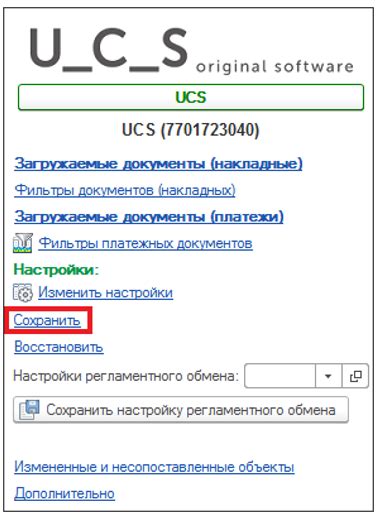
После того, как вы завершили настройку wifi роутера на ноутбуке, важно сохранить все внесенные изменения. Для этого существует специальная кнопка «Сохранить настройки» или «Apply», которую нужно нажать.
После сохранения настроек можно провести тест связи, чтобы удостовериться, что все работает корректно. Для этого необходимо открыть веб-браузер и в адресной строке ввести IP-адрес роутера, указанный в инструкции по настройке.
После того, как вы ввели IP-адрес роутера, нажмите клавишу Enter на клавиатуре либо кнопку «Перейти». Откроется страница авторизации роутера, где нужно будет ввести логин и пароль. После успешной авторизации вы сможете увидеть интерфейс роутера.
Для проведения теста связи на странице интерфейса роутера найдите соответствующую вкладку или раздел. В нем вы сможете проверить скорость интернет-соединения и стабильность связи.
Проведите несколько тестов и убедитесь, что все работает без сбоев. Если вы обнаружите проблемы, проверьте настройки роутера и проведите тест связи снова. В случае неполадок, обратитесь за помощью к специалисту или посетите форумы, где пользователи делятся опытом и советами.
Преимущества настройки wifi роутера на ноутбуке

- Подключение без проводов: Настройка wifi роутера позволяет использовать интернет без использования проводов, что делает работу с ноутбуком более удобной и мобильной. Вы можете подключаться к интернету из любой точки в вашем доме или офисе, где действует сигнал wifi роутера.
- Высокая скорость: Благодаря wifi роутеру на ноутбуке вы можете наслаждаться высокой скоростью интернета. Wifi роутеры обеспечивают быструю передачу данных, что особенно полезно при просмотре видео, скачивании больших файлов, онлайн-играх и других активностях, требующих быстрого интернета.
- Множество подключений: Настройка wifi роутера на ноутбуке позволяет подключать к интернету не только ноутбук, но и другие устройства. Это может быть смартфон, планшет, игровая приставка, смарт-телевизор и любые другие устройства с поддержкой wifi. Вы можете создать домашнюю сеть и подключить к ней все свои устройства, чтобы иметь интернет везде и всегда.
- Безопасное подключение: Wifi роутеры обеспечивают безопасное подключение к интернету. Вы можете настроить пароль и другие безопасные параметры для защиты своей сети от несанкционированного доступа и злоумышленников. Это защищает ваши данные от утечки и повышает уровень конфиденциальности.
- Простота настройки: Настройка wifi роутера на ноутбуке не требует особых знаний и навыков. Современные роутеры обычно имеют простой и интуитивно понятный интерфейс, что делает процесс настройки максимально удобным и доступным для любого пользователя.
Конечно, настройка wifi роутера на ноутбуке имеет еще множество других преимуществ. Она позволяет вам быть всегда подключенным к интернету, наслаждаться высокой скоростью и безопасностью. Используйте все возможности, которые предоставляет wifi роутер, и получите от интернета максимум пользы и удовольствия.